Engenius EWS7928P Handleiding
Engenius
Diversen - Overig
EWS7928P
Lees hieronder de 📖 handleiding in het Nederlandse voor Engenius EWS7928P (4 pagina's) in de categorie Diversen - Overig. Deze handleiding was nuttig voor 41 personen en werd door 2 gebruikers gemiddeld met 4.5 sterren beoordeeld
Pagina 1/4

Quick Installation Guide
EnGenius Europe | Veldzigt 28, 3454 PW De Meern,
Netherlands | 0900-WIFIABC | www.wiabc.com Disclaimer: Information may be subject to changes without prior notication. Follow us
https://www.linkedin.com/company/engeniuseurope
https://plus.google.com/+EngeniusEuropeBVDeMeern
https://www.youtube.com/user/engeniuseuropebv
https://twitter.com/engeniuseu
EWS7928P
Uitpakken
Open de verpakking en pak de inhoud zorgvuldig uit. Raadpleeg de paklijst
hieronder of alle onderdelen aanwezig zijn en onbeschadigd. Houdt er
rekening mee dat het model dat u gekocht heeft er iets anders uit kan zien.
Als een item ontbreekt of beschadigd is, neemt u dan contact op met uw lokale
EnGenius-reseller voor vervanging.
Verpakkingsinhoud
- Wireless management switch
- Stroomkabel
- RJ45 console kabel
- MontageKit
Voordat u verbinding maakt
- Zet geen zware objecten op de switch.
- Plaats de switch uit direct zonlicht.
- Wees er zeker van dat er genoeg ruimte is rond de switch voor een goede
warmteafvoer (minimaal 5cm). Zorg dat de ventilatievensters niet zijn
afgesloten.
- Installeer de switch in een droge en koele omgeving.
- Installeer de switch op een plek vrij van sterke elektromagnetische bronnen.
- Inspecteer de stroomaansluiting en zorg ervoor dat deze volledig is bevestigd
aan de adapter.
Switch installatie
Installeer de switch op een platte ondergrond
Installeer de switch op een platte ondergrond zoals een bureau. Plak de
rubbertjes op de bodem van elke hoek van het apparaat. Het rubbere kussentje
op de switch voorkomt shocken of vibratie en een veilige ruimte tussen de
apparaat wanneer meerdere switches worden opgestapeld.
Installeer de switch op een rekinstallatie
Om de switch te installeren in een rek bevestigd u de bijgeslote
montagebeugels aan de switch. Daarna bevestigd u de switch in het rek en stelt
u de beugels veilig in. De switch kan in een EIA standaardmaat, 19-inch rack,
worden geinstalleerd in een bedradingskast met andere apparatuur.
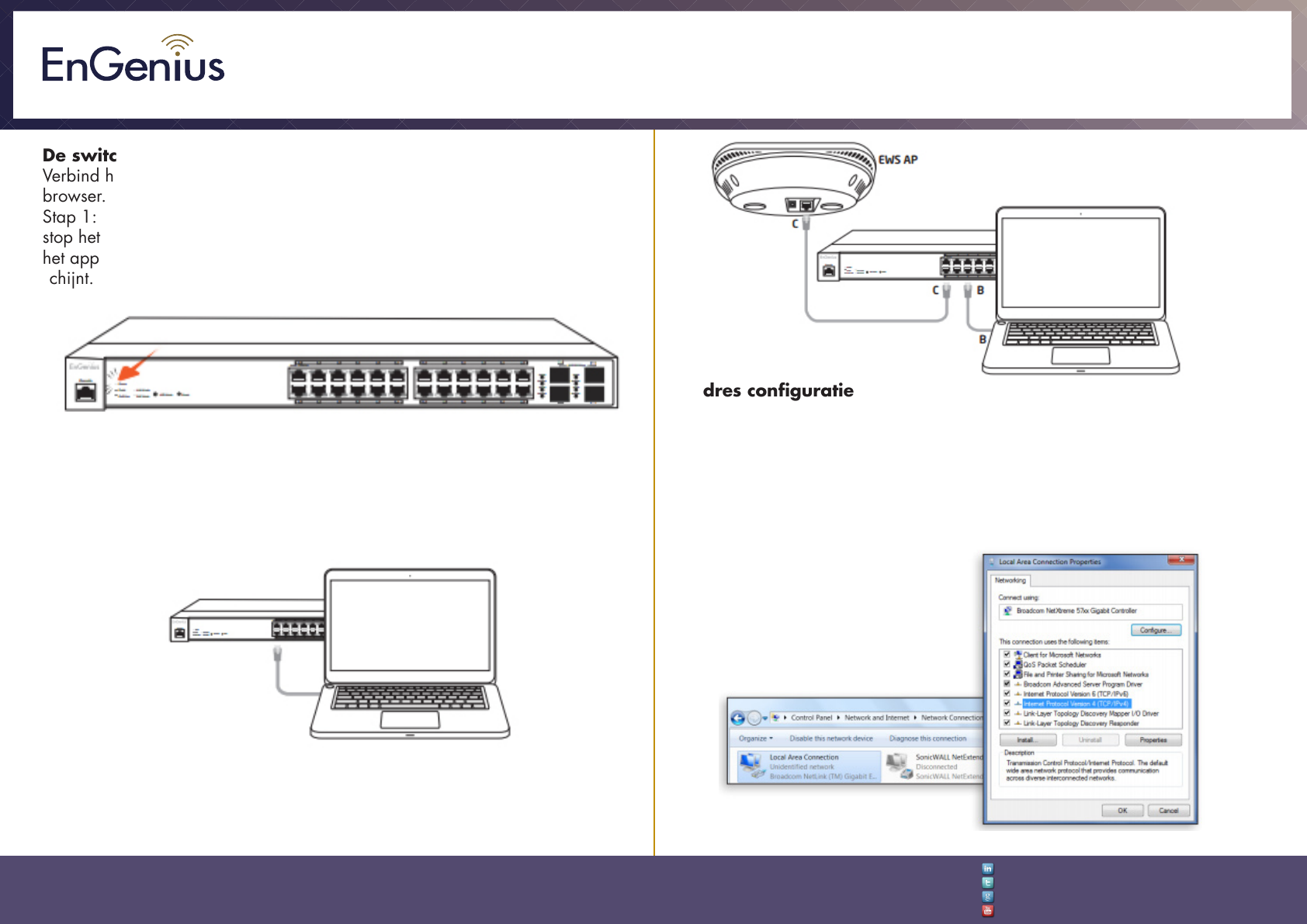
Quick Installation Guide
EnGenius Europe | Veldzigt 28, 3454 PW De Meern,
Netherlands | 0900-WIFIABC | www.wiabc.com Disclaimer: Information may be subject to changes without prior notication. Follow us
https://www.linkedin.com/company/engeniuseurope
https://plus.google.com/+EngeniusEuropeBVDeMeern
https://www.youtube.com/user/engeniuseuropebv
https://twitter.com/engeniuseu
EWS7928P
De switch verbinden
Verbind het apparaat met de switch en beheer het apparaat d.m.v. een web
browser.
Stap 1: Verbind de bijgeleverde power adapter (kabel) met de EWS switch en
stop het andere eind in een stopcontact. Zet de EWS switch via de achterkant van
het apparaat aan. Wees er zeker van dat het power LED-indicator op de switch
schijnt.
Stap 2: Wacht tot de switch volledig opgestart is. Het kan enkele minuten duren
voor de switch volledig is opgestart.
Stap 3: Verbind één einde van de Cat 5/6 Ethernet kabel in de Gigabit
(10/100/1000) Ethernet-poort op de switch en het andere einde in een
Ethernet-poort in de computer. Controleer of het LED-lampje op de switch groen is.
Stap 4: Verbind de EWS access point(s) met de EWS switch. Controleer of het
LED-lampje op de switch groen is.
IP-adres configuratie
Stap 1: Wanneer uw computer aan is, controleer of uw TCP/IP ‘aanstaat’ of
‘ingeschakeld’ is. Open ‘Netwerkverbindingen’ en kies ‘Local Area
Connection’. Selecteer ‘Internet Protocol Versie 4’ (TCP/IPv4).
Stap 2: Als uw computer al verbonden is met een netwerk controleer dan
of u deze heeft ingesteld als static IP-adres op de interface. (Bijvoorbeeld:
192.168.0.10 en de subnet mask-adres als 255.255.255.0.)

Quick Installation Guide
EnGenius Europe | Veldzigt 28, 3454 PW De Meern,
Netherlands | 0900-WIFIABC | www.wiabc.com Disclaimer: Information may be subject to changes without prior notication. Follow us
https://www.linkedin.com/company/engeniuseurope
https://plus.google.com/+EngeniusEuropeBVDeMeern
https://www.youtube.com/user/engeniuseuropebv
https://twitter.com/engeniuseu
EWS7928P
Management switch installatie
Stap 1: Open een web browser op uw computer. In de adresbalk van de web
browser typt u in: 192.168.0.239 en u drukt op enter.
Stap 2: Een loginscherm zal te voorschijnkomen.
Standaard is het wachtwoord ‘password’ en de
gebruikersnaam ‘admin’. Typ het uw huidige inloggevens in en klik op ‘Login’.
Stap 3: De EnGenius wireless management switch user interface komt
tevoorschijn. Wees er zeker van dat de controller state is ‘ingeschakeld’.
Device management
Wireless managed access point(s) localiseren
Stap 1: Ga naar device management en selecteer access points. Alle
management access point(s) die verbonden zijn met hetzelfde netwerk als de
wireless management switch zullen verschijnen aan de rechterzijde van het
scherm onder access point(s) detected-lijst.
Stap 2: Om de managed access point(s) te beheersen selecteert u de gewenste
managed access point(s) door op de hokjes te drukken en te kiezen voor
‘Add/Toevoegen’.
Stap 3: U zult worden gevraagd om een IP-adres in te vullen voor de reeks van
managed access point(s).
- Selecteer ‘DHCP’ voor een IP-adres om automatisch toegewezen te worden als
er een ‘DHCP’ server in uw netwerk is.
- Selecteer static om het IP-adres, subnet mask, Gateway en DNS server
automatisch in te vullen. Klik op ‘Toepassen’ om door te gaan.
Product specificaties
| Merk: | Engenius |
| Categorie: | Diversen - Overig |
| Model: | EWS7928P |
Heb je hulp nodig?
Als je hulp nodig hebt met Engenius EWS7928P stel dan hieronder een vraag en andere gebruikers zullen je antwoorden
Handleiding Diversen - Overig Engenius

12 September 2023

12 September 2023

12 September 2023

12 September 2023

12 September 2023

12 September 2023

12 September 2023

12 September 2023

12 September 2023

12 September 2023
Handleiding Diversen - Overig
- Diversen - Overig HP
- Diversen - Overig Samsung
- Diversen - Overig Casio
- Diversen - Overig Epson
- Diversen - Overig Gigaset
- Diversen - Overig Medion
- Diversen - Overig Pioneer
- Diversen - Overig Akasa
- Diversen - Overig Albrecht
- Diversen - Overig Alesis
- Diversen - Overig Allied Telesis
- Diversen - Overig Allnet
- Diversen - Overig Apc
- Diversen - Overig Apple
- Diversen - Overig Audiosonic
- Diversen - Overig D-Link
- Diversen - Overig Dell
- Diversen - Overig DeLock
- Diversen - Overig Devolo
- Diversen - Overig Digitus
- Diversen - Overig Draytek
- Diversen - Overig Ebode
- Diversen - Overig Eminent
- Diversen - Overig Envivo
- Diversen - Overig Ewent
- Diversen - Overig Fantec
- Diversen - Overig Franklin
- Diversen - Overig Gembird
- Diversen - Overig Genexis
- Diversen - Overig Griffin
- Diversen - Overig Ketron
- Diversen - Overig Konig Electronic
- Diversen - Overig KPN
- Diversen - Overig Lancom
- Diversen - Overig LevelOne
- Diversen - Overig Linksys
- Diversen - Overig Logitech
- Diversen - Overig Mad Catz
- Diversen - Overig Maxdata
- Diversen - Overig Minix
- Diversen - Overig Newstar
- Diversen - Overig Power Dynamics
- Diversen - Overig Razer
- Diversen - Overig Roland
- Diversen - Overig Saitek
- Diversen - Overig Sharkoon
- Diversen - Overig SIM
- Diversen - Overig Sitecom
- Diversen - Overig Solcon
- Diversen - Overig Soundlogic
- Diversen - Overig Storage Options
- Diversen - Overig Suunto
- Diversen - Overig Synology
- Diversen - Overig Telekom
- Diversen - Overig Telestar
- Diversen - Overig Trekstor
- Diversen - Overig Trendnet
- Diversen - Overig Trust
- Diversen - Overig Veho
- Diversen - Overig Western Digital
- Diversen - Overig Wyse - Dell
- Diversen - Overig Zagg
- Diversen - Overig ZyXEL
- Diversen - Overig Online
- Diversen - Overig ISY
- Diversen - Overig Rion
Nieuwste handleidingen voor Diversen - Overig

7 Februari 2024

14 Oktober 2023

14 Oktober 2023

14 Oktober 2023

14 Oktober 2023

14 Oktober 2023

14 Oktober 2023

29 September 2023

29 September 2023

29 September 2023